
Съдържание:
- Автор John Day [email protected].
- Public 2024-01-30 07:55.
- Последно модифициран 2025-01-23 14:36.
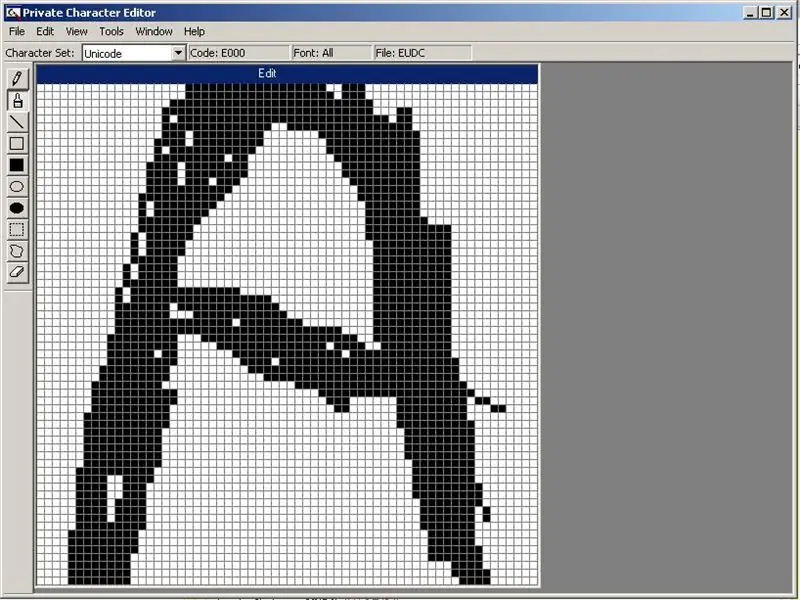
В тази инструкция ще ви покажа как да създавате персонализирани знаци с приложение, вградено в Windows. Да и прочие.
Внимавайте със снимките, направени с боя. Те могат да бъдат страшни.
Стъпка 1: Неща, от които се нуждаете
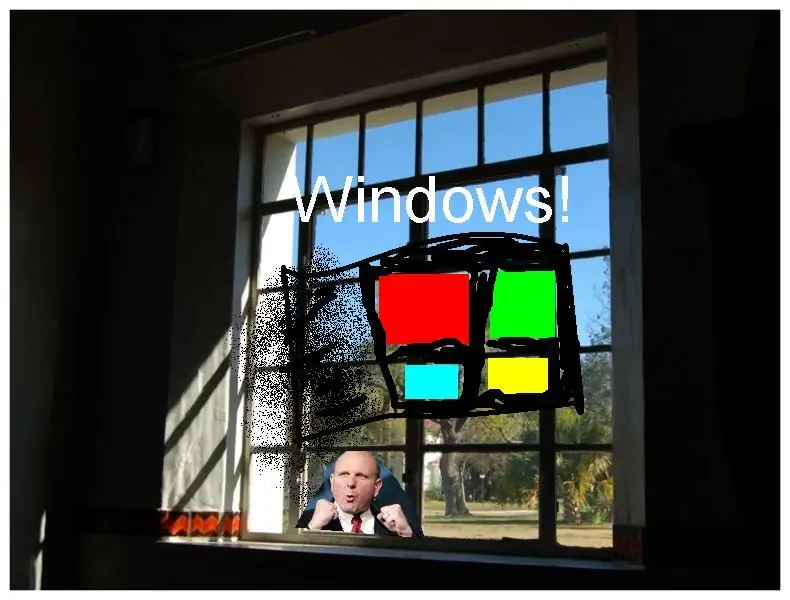

Ще ви трябва компютър.
Ще ви трябва и това нещо, наречено Windows.
Стъпка 2: Ловът
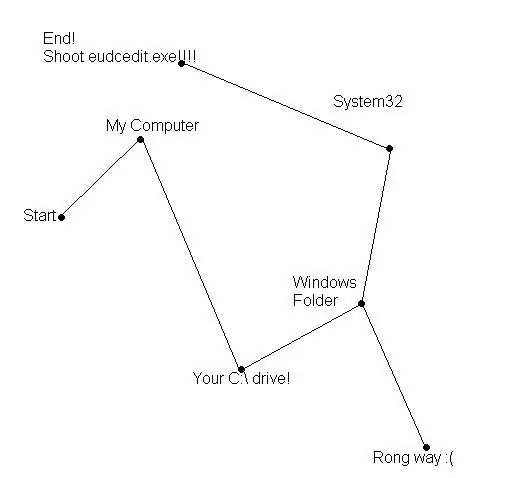
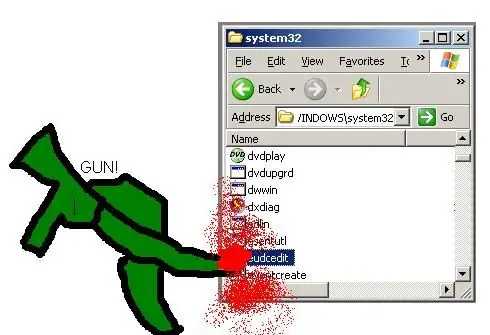
Време е да проследим характера!
Добре, сега това е много рисковано! OMG отиваме в системна папка. Уверете се, че ловите само целта, а не други неща, защото ще бъдете арестувани. (Не изтривайте Appimals!) Ок, хоп във вашия Hummer (Моят компютър) и следвайте картата по -долу. След като намерите целта (eudcedit.eve) СТРЕЛЯЙТЕ ГО! (отворен)
Стъпка 3: Направете своя герой
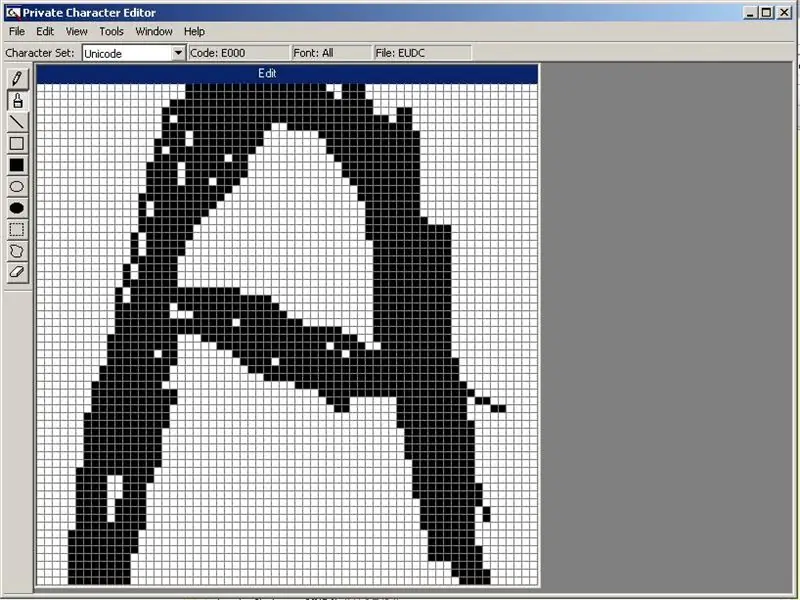
Ловът приключи НО мисията не е завършена! Сега трябва да направим героя! О, да, когато се появи кутия при първото отваряне, просто натиснете ОК. Така че направете своя шрифт и други неща. Встрани има инструменти за различни ефекти и други неща. Забавлявай се!
Стъпка 4: Мисията е завършена
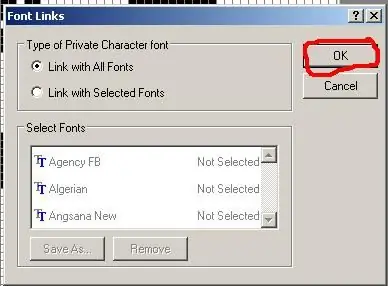
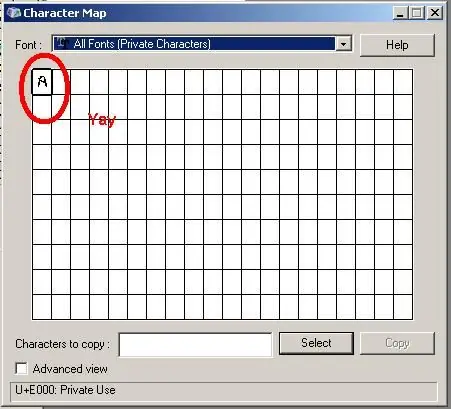
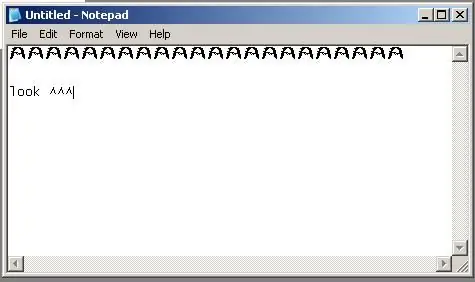
Сякаш току -що направихме нашето нещо, така че искаме да го използваме, нали? ДА! Добре, така че нека го запазим! Внимавайте менюто с файлове да е смъртоносно! Кликнете върху него! Жив ли си още? Добре! Сега отидете на Font Links. Добре, така че този път избирате пътя си. Можете или да го свържете към всички шрифтове или само към един. Избирам всичко, но това съм само аз. Така че, ако сте решили, направете всичко и щракнете върху OK. Ако ви попита дали искате да го запишете, натиснете „да“или „добре“или нещо подобно! Добре, сега отворете картата със символи (старт> програми> аксесоари> системни инструменти> карта със символи). Щракнете върху падащото меню и намерете „Всички шрифтове (частни знаци)“. Там трябва да намерите своя герой. Копирайте го в клипборда и го поставете някъде. Насладете се на новия си герой и други неща: P
Препоръчано:
Направете свои собствени панели за LED осветление: 3 стъпки

Направете свои собствени панели за LED осветление: В този малък проект ще ви покажа как да изградите наистина страхотно изглеждащи панели за LED осветление, които са чудесна алтернатива на обичайните системи за осветление. Всички основни компоненти са много често срещани и лесни за намиране. Да започваме
Направете свои собствени ръкавици за смартфон: 10 стъпки (със снимки)

Направете свои собствени ръкавици за смартфон: Обичам да нося топлите си вълнени ръкавици, когато съм навън през студената британска зима, естествените влакна поддържат пръстите ми топли и препечени. Това, което не обичам, е необходимостта да си сваля ръкавиците, за да използвайте капацитивния сензорен екран на моя смартфон (ако сте
Направете свои собствени предни панели: 7 стъпки (със снимки)

Направете свои собствени предни панели: Когато сте инвестирали много време в разработването и прототипирането на вашия електронен DIY проект и когато най -накрая е време да го монтирате в кутия, осъзнавате, че имате нужда от преден панел, за да изглежда по -професионално. Ще покажа
Направете свои собствени очила за виртуална реалност: 4 стъпки

Направете свои собствени очила за виртуална реалност: Материали:- Картонена кутия за обувки- Ножици / нож X-Acto- 2 45 мм двойно изпъкнали лещи- 4 ленти от велкро- Лепило
Направете свои собствени персонализирани светещи гравюри: 5 стъпки

Направете свои собствени персонализирани светещи гравюри: Ще покажа на хората как да направят светеща дизайнерска писта само с няколко неща. Идеята за това идва от тази инструкция от SLIMGUY379
